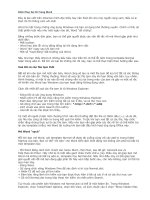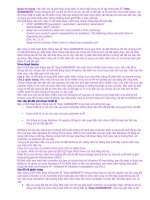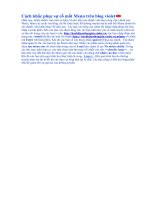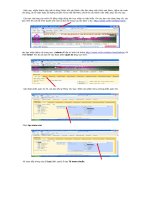Khắc phục sự cố của màn hình và card màn hình
Bạn đang xem bản rút gọn của tài liệu. Xem và tải ngay bản đầy đủ của tài liệu tại đây (57.8 KB, 2 trang )
KHẮC PHỤC SỰ CỐ CỦA MÀN
HÌNH VÀ CARD MÀN HÌNH
Khi bật máy lên màn hình không chịu làm việc (màn hình trống với một màu đen
thui, không có con trỏ) hoặc có hoạt động nhưng màu sắc bị sai lệch, có nhiều
thứ bạn cần phải kiểm tra như:
- Kiểm tra xem đầu cắm nguồn có bị lỏng lẻo không (cả đầu cắm với nguồn điện
nhà hay với bộ nguồn của máy tính và đầu cắm vào màn hình).
- Kiểm tra xem ổ điện nhà có tốt không (cắm đèn vào ổ xem có sáng lên không).
- Kiểm tra đầu cắm cáp dữ liệu của màn hình xem có chân nào bị cong hay bị
đẩy thụt vào bên trong không. Có thể có một số chân bị bỏ trống, điều đó cũng
bình thường chứ không phải đầu cáp bị hư. Màn hình không sử dụng hết tất cả
các chân trong một đầu cắm DB15. Nếu có chân nào bị cong, bạn có thể sử
dụng một cây nhíp nhỏ để uốn thẳng lại. Phải thật thận trọng, chúng rất dễ bị
gãy.
- Kiểm tra cáp màn hình để đảm bảo nó được gắn chặt và đảm bảo nó được siết
ốc đủ chặt. Lắc lắc cả hai đầu mút của sợi cáp để kiểm tra xem cáp có bị “gãy
ngầm” ở bên trong không.
- Bạn cũng có thể dùng tay vỗ lên màn hình (nhưng đừng mạnh tay quá) để xem
có bộ phận nào ở bên trong bị lỏng hay bị hở mạch không. Nên thận trọng vì nếu
bạn vỗ mạnh có thể làm “tiêu” bóng đèn hình đó!
- Một vấn đề thường gặp đối với màn hình là sự cố của chức năng tiết kiệm
năng lượng mà nó thường được điều khiển bằng một rờ le (bạn có thể nghe
được tiếng đóng mở khi nó hay mạch điện tử hỗ trợ của nó bị hư). Hầu hết các
màn hình tiết kiệm năng lượng đều có một đèn LED, đèn sẽ chuyển sang màu
xanh khi chúng nhận được tín hiệu từ máy tính và màu cam hay một màu khác
khi chúng không nhận được tín hiệu từ máy tính. Một số sẽ hiển thị dòng chữ
“No Signal” (không có tín hiệu) hay cái gì đó tương tự khi chúng được bật lên
nhưng lại không phát hiện được tín hiệu từ máy tính. Thông thường, bạn có thể
làm cho màn hình kết nối lại tín hiệu với máy tính bằng cách bật tắt công tắc
nguồn của màn hình (nằm ở phía trước màn hình) lặp đi lặp lại vài lần hay nhấn
và giữ nó một lát rồi thả ra và nhấn lại.
- Vấn đề cũng có thể là do máy tính. Thử với một màn hình khác để xác định liệu
vấn đề là do máy tính hay do chính màn hình. Hoặc thử màn hình của bạn với
một máy tính khác.
- Bạn cũng nên thử tháo vỏ máy ra và cắm lại card màn
hình. Nếu bạn có một card màn hình AGP, bạn hãy dời
bất kỳ card mở rộng nào khác (card âm thanh, card
mạng, card modem...) trong khe cắm PCI bên cạnh khe
cắm AGP sang một khe cắm PCI khác. Khe cắm đó
thường dùng chung một đường ngắt (interrupt) với khe
cắm AGP.
- Thử một card màn hình khác.
- Thông thường nếu card màn hình hay màn hình bị hư thì bạn sẽ nghe các mã
hiệu báo lỗi bằng các tiếng bíp. Nếu màn hình không có tín hiệu từ máy tính và
bạn cũng không nghe được tiếng bíp, bạn nên kiểm tra và cắm lại các thanh
RAM.
- Thử khởi động máy với cấu hình tối thiểu: bo mạch chủ (có nối với loa máy để
có thể nghe được tiếng bíp nếu có lỗi ở card màn hình hay màn hình), CPU, bộ
nhớ RAM và card màn hình.
- Tham khảo các Website của hãng sản xuất card màn hình, bo mạch chủ, và
màn hình để biết các vấn đề có liên quan và cách giải quyết.
- Cuối cùng, nếu đã cố tới mức này mà không giải quyết được vấn đề, bạn nên
nhờ đến các chuyên viên có tay nghề kiểm tra và sửa chữa giùm bạn.